Obsah:
Způsob 1: Vestavěné nástroje Microsoft Word
Chcete-li vytvořit obrázek z dokumentu MS Word, není potřeba žádný externí software, protože vestavěné nástroje editoru tuto možnost nabízejí. Stačí využít funkci speciálního vložení:
- Vyberte obsah stránky, který chcete převést na grafický soubor. Pomocí funkce vložení z kontextového menu zkopírujte fragment. Také můžete použít klávesovou zkratku "Ctrl + C".
- Vytvořte nový dokument a na hlavním panelu klikněte na tlačítko "Vložit". V zobrazeném menu vyberte možnost "Speciální vložení".
- Uveďte typ vložení "Windows Metafile (EMF)", poté klikněte na tlačítko "OK".
- Zkopírovaný obsah, i text, získá grafický formát. Pro extrakci obrázku z dokumentu klikněte na něj pravým tlačítkem myši a vyberte funkci "Uložit jako obrázek".
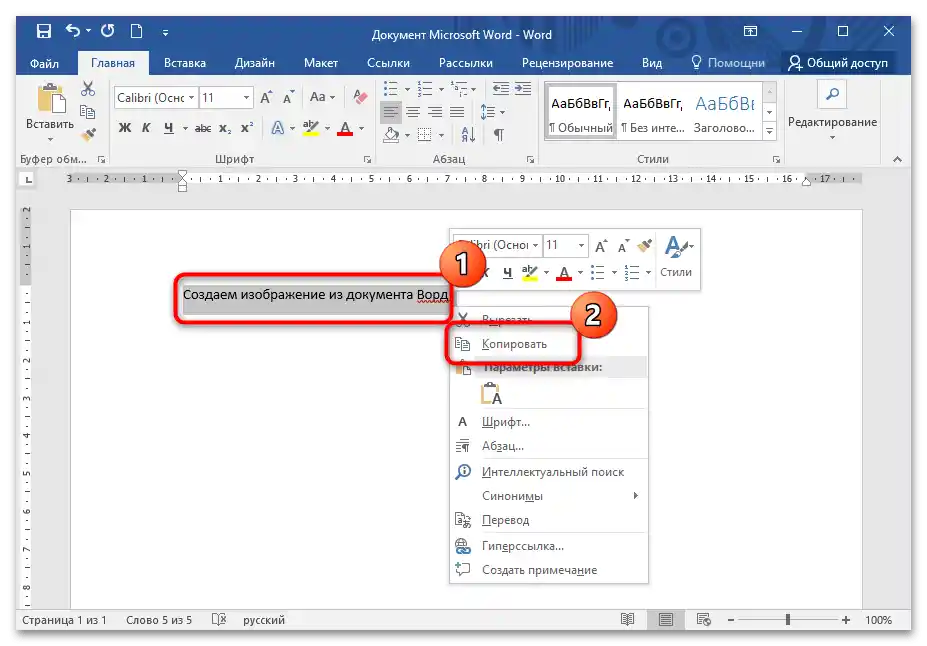
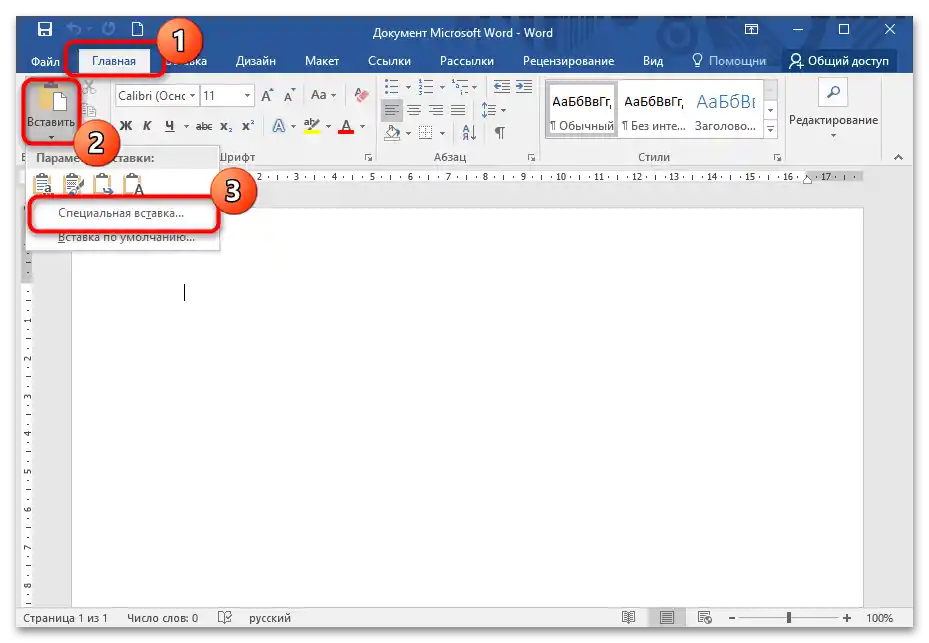
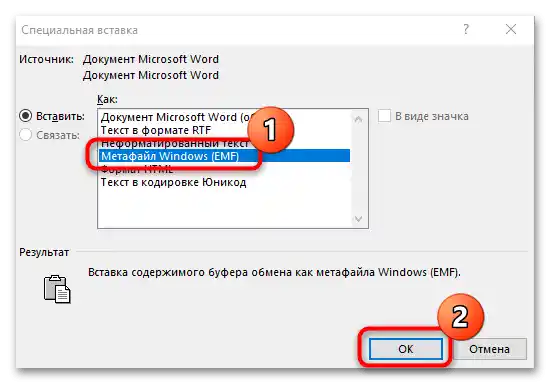
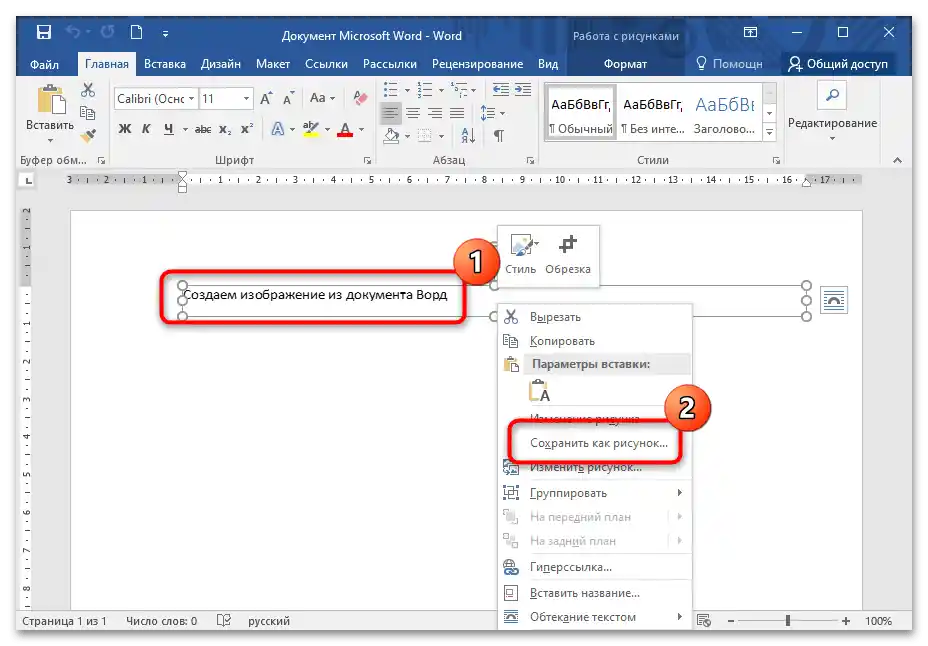
V zobrazeném systémovém okně zbývá vybrat cestu pro uložení souboru a také formát grafického souboru. K dispozici je několik variant, včetně nejběžnějších: PNG, JPEG, GIF.
Způsob 2: Systémová aplikace "Nůžky"
V operačním systému Windows je k dispozici vestavěná aplikace "Nůžky", která umožňuje pořídit snímek obrazovky nebo určité oblasti.
- Upravte měřítko dokumentu tak, aby se veškerý potřebný obsah pro obrázek vešel na jednu stránku.Najděte pomocí systémového vyhledávání program "Nůžky" a spusťte ho.
- V menu "Režim" zvolte nejpreferovanější způsob zachycení.
- Klikněte na tlačítko "Vytvořit", poté vyberte oblast pro screenshot tažením.
- V novém okně klikněte na tlačítko "Soubor" a v menu – "Uložit jako".
- Vyberte místo pro uložení a také formát grafického souboru.
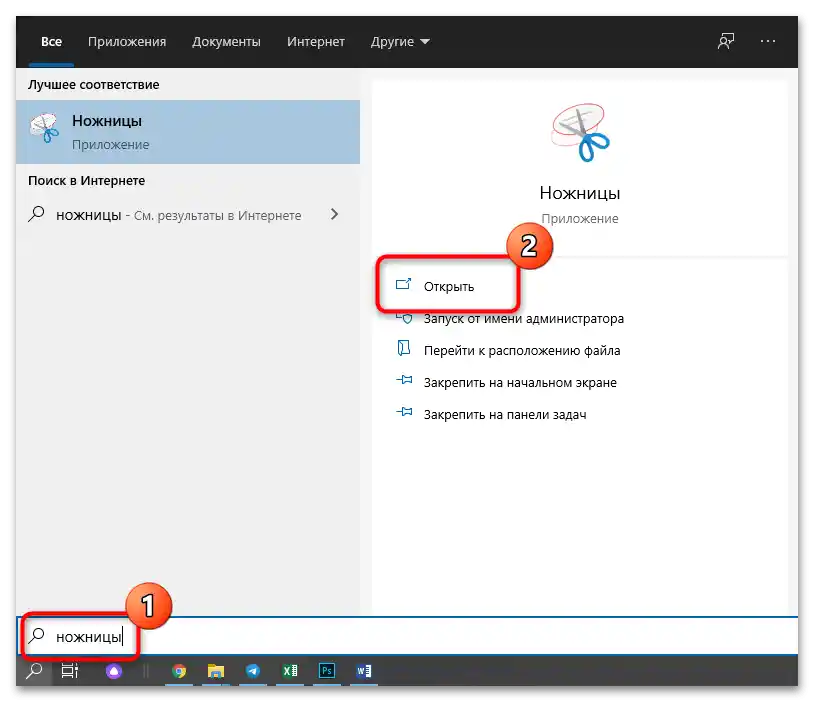
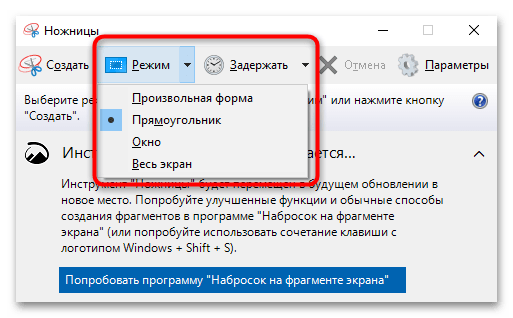
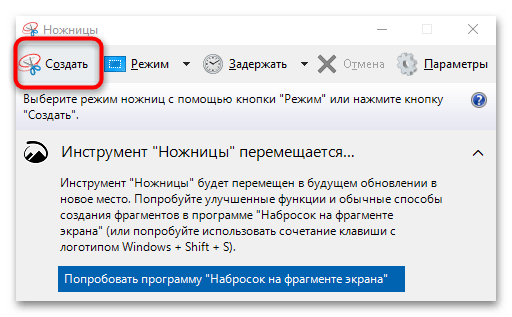
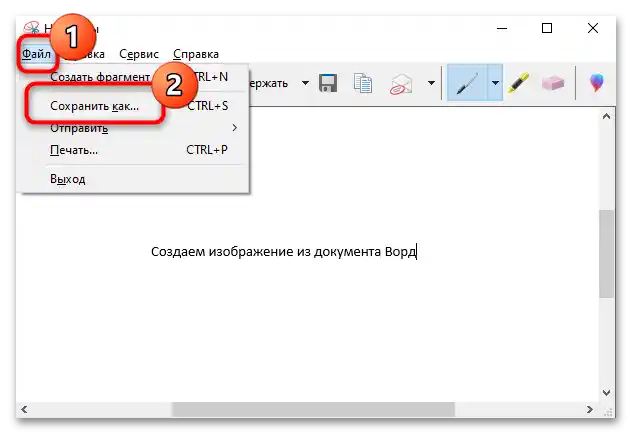
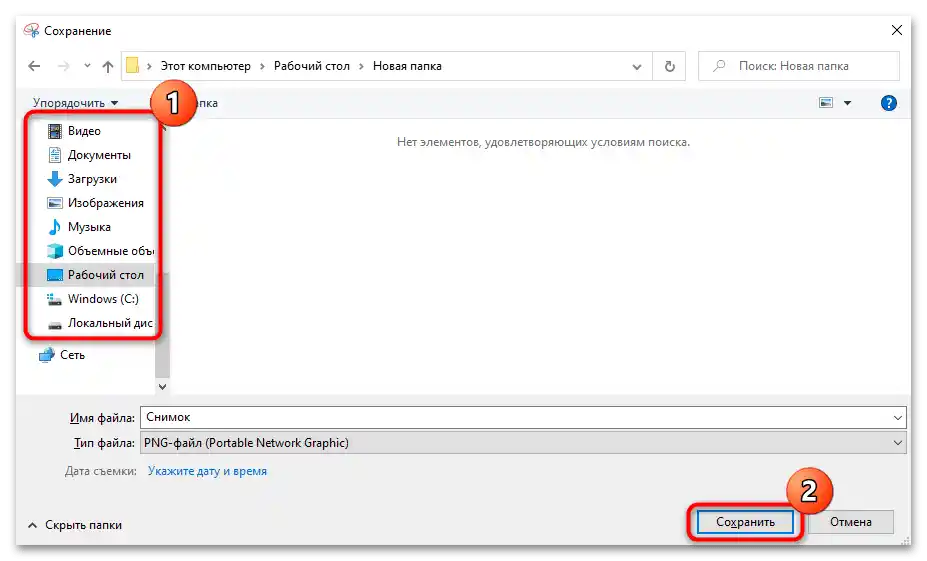
Přečtěte si také: Kam se ukládají screenshoty ve Windows 10
Tento způsob je vhodný, pokud potřebujete vytvořit obrázek z dlouhého dokumentu. V takovém případě bude nutné provést postup pro každou oblast.